Android个人中心的头像上传,图片编码及截取实例
作者:大企鹅王
本篇文章主要介绍了Android个人中心的头像上传,图片编码及截取实例,非常具有实用价值,需要的朋友可以参考下。
首先需要有网络权限,然后我们这里匹配的网络请求是之前封装好的Okhttp。
非常的简单方便,直接复制进去,依赖一下包,然后调用方法即可。
这里是把图片转换成Base64.decode(imageString, Base64.DEFAULT);
转成Base64编码上传。具体内容也不少,需要完全整明白,还是要花点时间慢慢看的。
先看看简单的效果图:
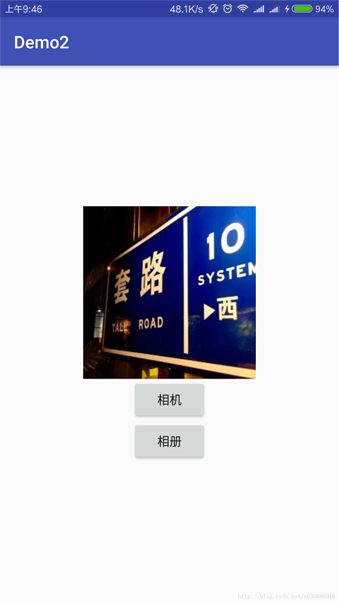
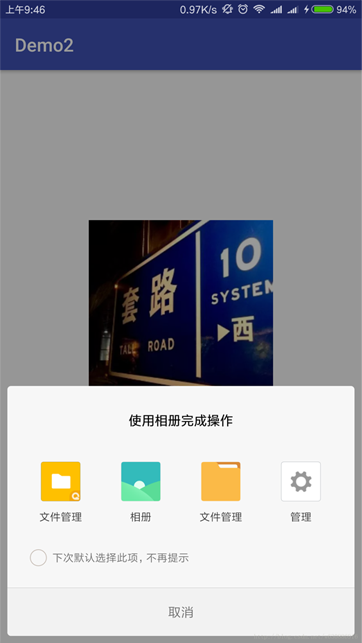
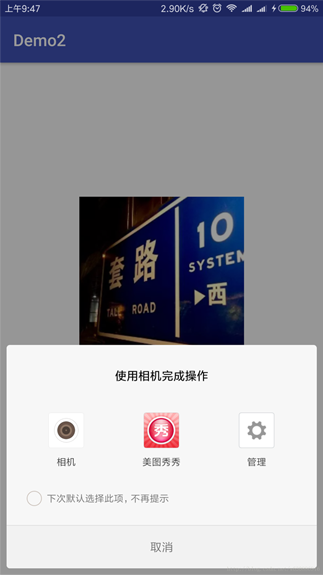
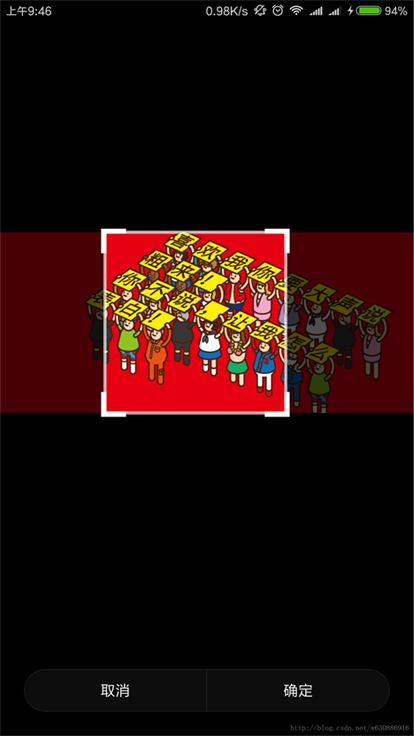
那么万事具备,只欠东风了。直接上代码:
public class MainActivity extends AppCompatActivity implements View.OnClickListener {
private ImageView iv_img;
private Button bt_camera;
private Button bt_xiangce;
private static final int PHOTO_REQUEST_CAREMA = 1;// 拍照
private static final int PHOTO_REQUEST_GALLERY = 2;// 从相册中选择
private static final int PHOTO_REQUEST_CUT = 3;// 结果
/* 头像名称 */
private static final String PHOTO_FILE_NAME = "temp_photo.jpg";
private File tempFile;
@Override
protected void onCreate(Bundle savedInstanceState) {
super.onCreate(savedInstanceState);
setContentView(R.layout.activity_main);
//加载控件
initView();
}
private void initView() {
iv_img = (ImageView) findViewById(R.id.iv_img);
bt_camera = (Button) findViewById(R.id.bt_camera);
bt_xiangce = (Button) findViewById(R.id.bt_xiangce);
//从SharedPreferences获取图片
getBitmapFromSharedPreferences();
//监听两个按钮,相册按钮和相机按钮
bt_camera.setOnClickListener(this);
bt_xiangce.setOnClickListener(this);
}
@Override
public void onClick(View v) {
switch (v.getId()) {
case R.id.bt_camera:
// 激活相机
Intent intent = new Intent("android.media.action.IMAGE_CAPTURE");
// 判断存储卡是否可以用,可用进行存储
if (hasSdcard()) {
tempFile = new File(Environment.getExternalStorageDirectory(), PHOTO_FILE_NAME);
// 从文件中创建uri
Uri uri = Uri.fromFile(tempFile);
intent.putExtra(MediaStore.EXTRA_OUTPUT, uri);
}
// 开启一个带有返回值的Activity,请求码为PHOTO_REQUEST_CAREMA
startActivityForResult(intent, PHOTO_REQUEST_CAREMA);
break;
case R.id.bt_xiangce:
// 激活系统图库,选择一张图片
Intent intent1 = new Intent(Intent.ACTION_PICK);
intent1.setType("image/*");
// 开启一个带有返回值的Activity,请求码为PHOTO_REQUEST_GALLERY
startActivityForResult(intent1, PHOTO_REQUEST_GALLERY);
break;
}
}
/*
* 判断sdcard是否被挂载
*/
private boolean hasSdcard() {
//判断SD卡手否是安装好的 media_mounted
if (Environment.getExternalStorageState().equals(Environment.MEDIA_MOUNTED)) {
return true;
} else {
return false;
}
}
/*
* 剪切图片
*/
private void crop(Uri uri) {
// 裁剪图片意图
Intent intent = new Intent("com.android.camera.action.CROP");
intent.setDataAndType(uri, "image/*");
intent.putExtra("crop", "true");
// 裁剪框的比例,1:1
intent.putExtra("aspectX", 1);
intent.putExtra("aspectY", 1);
// 裁剪后输出图片的尺寸大小
intent.putExtra("outputX", 250);
intent.putExtra("outputY", 250);
intent.putExtra("outputFormat", "JPEG");// 图片格式
intent.putExtra("noFaceDetection", true);// 取消人脸识别
intent.putExtra("return-data", true);
// 开启一个带有返回值的Activity,请求码为PHOTO_REQUEST_CUT
startActivityForResult(intent, PHOTO_REQUEST_CUT);
}
/**
*
* @param requestCode
* @param resultCode
* @param data
*/
@Override
protected void onActivityResult(int requestCode, int resultCode, Intent data) {
if (requestCode == PHOTO_REQUEST_GALLERY) {
// 从相册返回的数据
if (data != null) {
// 得到图片的全路径
Uri uri = data.getData();
crop(uri);
}
} else if (requestCode == PHOTO_REQUEST_CAREMA) {
// 从相机返回的数据
if (hasSdcard()) {
crop(Uri.fromFile(tempFile));
} else {
Toast.makeText(MainActivity.this, "未找到存储卡,无法存储照片!", Toast.LENGTH_SHORT).show();
}
} else if (requestCode == PHOTO_REQUEST_CUT) {
// 从剪切图片返回的数据
if (data != null) {
Bitmap bitmap = data.getParcelableExtra("data");
/**
* 获得图片
*/
iv_img.setImageBitmap(bitmap);
//保存到SharedPreferences
saveBitmapToSharedPreferences(bitmap);
}
try {
// 将临时文件删除
tempFile.delete();
} catch (Exception e) {
e.printStackTrace();
}
}
super.onActivityResult(requestCode, resultCode, data);
}
//保存图片到SharedPreferences
private void saveBitmapToSharedPreferences(Bitmap bitmap) {
// Bitmap bitmap=BitmapFactory.decodeResource(getResources(), R.drawable.ic_launcher);
//第一步:将Bitmap压缩至字节数组输出流ByteArrayOutputStream
ByteArrayOutputStream byteArrayOutputStream = new ByteArrayOutputStream();
bitmap.compress(Bitmap.CompressFormat.PNG, 80, byteArrayOutputStream);
//第二步:利用Base64将字节数组输出流中的数据转换成字符串String
byte[] byteArray = byteArrayOutputStream.toByteArray();
String imageString = new String(Base64.encodeToString(byteArray, Base64.DEFAULT));
//第三步:将String保持至SharedPreferences
SharedPreferences sharedPreferences = getSharedPreferences("testSP", Context.MODE_PRIVATE);
SharedPreferences.Editor editor = sharedPreferences.edit();
editor.putString("image", imageString);
editor.commit();
//上传头像
setImgByStr(imageString,"");
}
/**
* 上传头像
* @param imgStr
* @param imgName
*/
public void setImgByStr(String imgStr, String imgName) {
//这里是头像接口,通过Post请求,拼接接口地址和ID,上传数据。
String url = "http://这里写的是接口地址(具体接收格式要看后台怎么给)";
Map<String, String> params = new HashMap<String, String>();
params.put("id", "11111111");// 11111111
params.put("data", imgStr);
OkHttp.postAsync(url, params, new OkHttp.DataCallBack() {
@Override
public void requestFailure(Request request, IOException e) {
Log.i("上传失败", "失败" + request.toString() + e.toString());
}
@Override
public void requestSuccess(String result) throws Exception {
Toast.makeText(MainActivity.this,"上传成功",Toast.LENGTH_SHORT).show();
Log.i("上传成功", result);
}
});
}
//从SharedPreferences获取图片
private void getBitmapFromSharedPreferences(){
SharedPreferences sharedPreferences=getSharedPreferences("testSP", Context.MODE_PRIVATE);
//第一步:取出字符串形式的Bitmap
String imageString=sharedPreferences.getString("image", "");
//第二步:利用Base64将字符串转换为ByteArrayInputStream
byte[] byteArray= Base64.decode(imageString, Base64.DEFAULT);
if(byteArray.length==0){
iv_img.setImageResource(R.mipmap.ic_launcher);
}else{
ByteArrayInputStream byteArrayInputStream=new ByteArrayInputStream(byteArray);
//第三步:利用ByteArrayInputStream生成Bitmap
Bitmap bitmap= BitmapFactory.decodeStream(byteArrayInputStream);
iv_img.setImageBitmap(bitmap);
}
}
}
以上就是本文的全部内容,希望对大家的学习有所帮助,也希望大家多多支持脚本之家。
